win10怎么用键盘操控光标 快速使用键盘控制鼠标光标的技巧
win10怎么用键盘操控光标,在计算机操作中,鼠标光标的操控一直是我们必不可少的一项技能,对于一些习惯使用键盘操作的用户来说,使用鼠标操控光标可能会感到稍显繁琐。而幸运的是,Windows 10系统提供了一系列快速使用键盘控制鼠标光标的技巧,让我们能够更加便捷地完成各种操作。接下来让我们一起来了解一下这些技巧,提升我们的工作效率吧!
操作方法:
1.按键盘左上角返回键退出键Esc+控制键ctrl打开 【 开始】 菜单。注意: 手按 tab 键选择左右移动 按键盘上向下的箭头,光标跟着往下跑。按键盘上向上的箭头,光标跟着往上跑。 用光标键盘找到【控制面板】。点击键盘回车键【Enter】表示执行此任务。
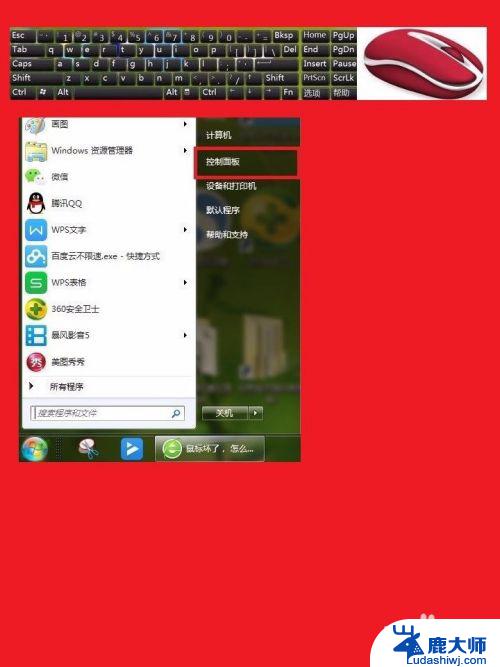
2.用 tab 选择下 tab+shift 选择上 找到并点击【轻松访问中心】。
如下图所示 。

3. 找到【使键盘更易于使用】。
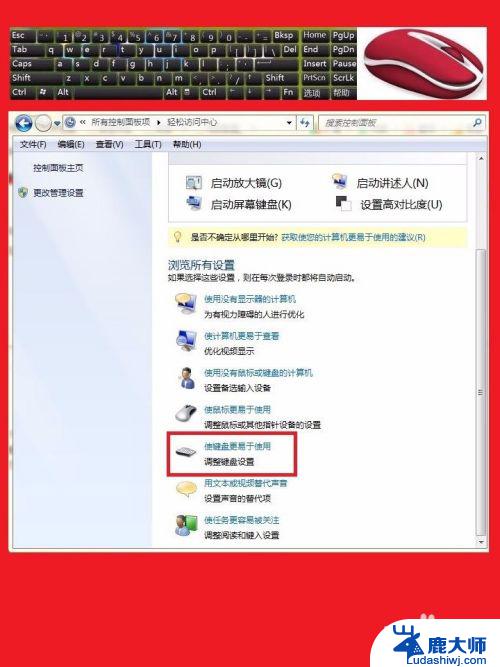
4.找到并点击【设置鼠标键】。 任务栏出现一个 鼠标的 图案 小键盘 4 是鼠标左边移动 6是右边移动 注:按住不动 才有效 以此类推 按 / 键 再按 5 键 是鼠标左击 按 - 键 再按5键 是鼠标右击。
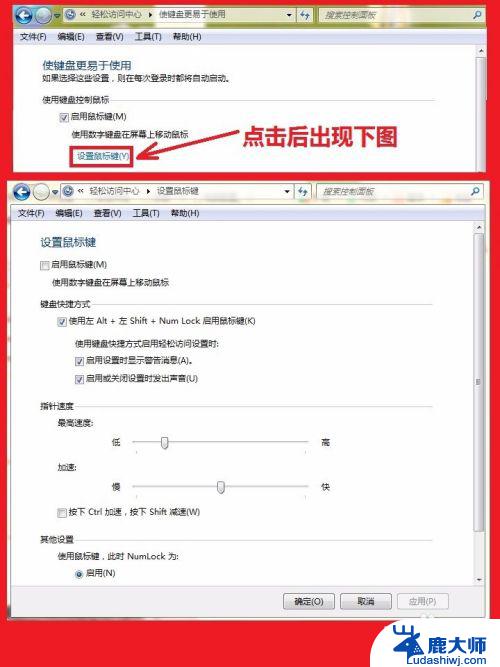
5.在键盘快捷键中,设置启用鼠标键的快捷键。该项只能必须设置并且只能使用该快捷键。指针速度设置鼠标键的所能达到的最快移动速度和提高到最快速度时的速度。
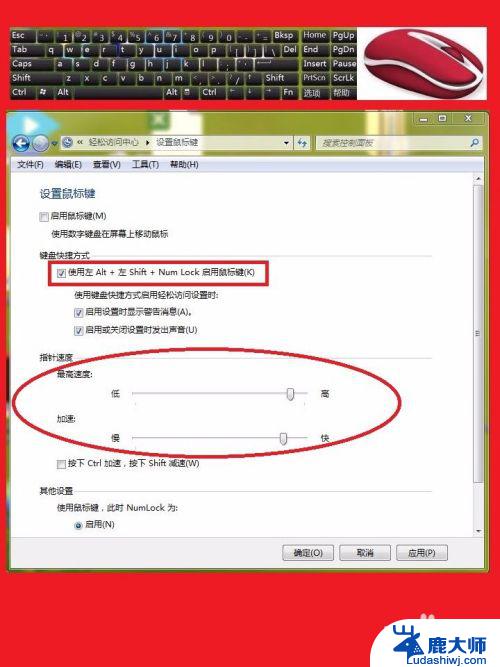
6.最后一个设置非常重要记得选上不然设置就会无效,其他设置中使用NumLock必须选择为启用。然后点【应用】点击【确定】,关闭前点【保存】。设置完成后就可用键盘控制鼠标光标。
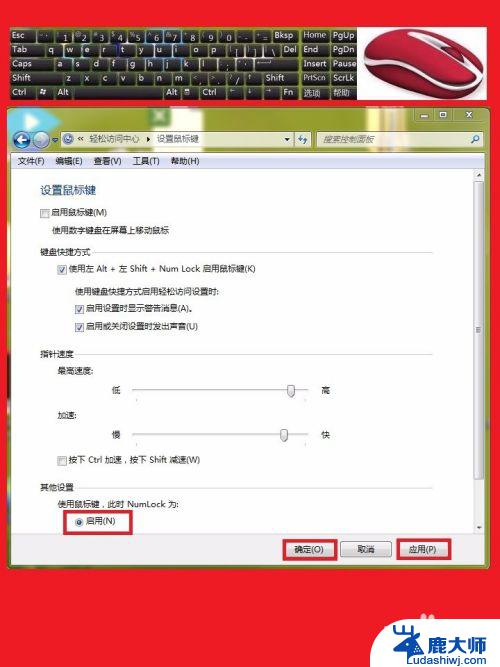
以上就是win10如何使用键盘操纵光标的所有内容,如果您遇到这种情况,可以按照本文所述的方法进行解决,希望这些信息能够对您有所帮助。
win10怎么用键盘操控光标 快速使用键盘控制鼠标光标的技巧相关教程
- win10改win7键盘鼠标不能用 win10系统改为win7后鼠标无法使用怎么解决
- w10换w7鼠标键盘都失灵了 win10改为win7后鼠标失灵怎么办
- win光标粗细 怎么在Win10中调节光标的粗细
- 鼠标滚轮按键怎么设置 win10鼠标滚轮灵敏度设置教程
- win10启用软键盘 如何在Win10中使用屏幕键盘
- 电脑鼠标右键的快捷键怎么删除 Win10鼠标右键杂项如何删除
- 虚拟键盘怎么调出来快捷键 win10虚拟键盘启用快捷键
- windows10专业版控制面板在哪? Win10怎样快速打开控制面板
- 鼠标右键不能新建word文档 Win10鼠标右键没有新建文件夹怎么办
- 鼠标残影怎么关 如何禁用win10鼠标拖影功能
- windows10flash插件 如何在Win10自带浏览器中开启Adobe Flash Player插件
- 台式机win10怎么调节屏幕亮度 Win10台式电脑如何调整屏幕亮度
- win10怎么关闭朗读 生词本自动朗读关闭方法
- win10打开远程服务 win10打开远程桌面服务的方法
- win10专业版微软商店在哪 Windows 10如何打开微软商店
- 电脑散热风扇怎么调节转速 Win10怎么调整CPU风扇转速
win10系统教程推荐
- 1 台式机win10怎么调节屏幕亮度 Win10台式电脑如何调整屏幕亮度
- 2 win10打开远程服务 win10打开远程桌面服务的方法
- 3 新电脑关闭win10系统激活 Windows10系统取消激活状态步骤
- 4 电脑字模糊 Win10字体显示不清晰怎么解决
- 5 电脑用户权限怎么设置 win10怎么设置用户访问权限
- 6 笔记本启动后黑屏只有鼠标 Win10黑屏只有鼠标指针怎么解决
- 7 win10怎么关闭提示音 win10如何关闭开机提示音
- 8 win10怎么隐藏任务栏的程序图标 Windows10任务栏图标隐藏方法
- 9 windows cmd输出到文件 Windows10系统命令行输出到文件
- 10 蓝牙鼠标连接成功不能用 Win10无线鼠标连接不上电脑怎么办